Home > De printer installeren > Overzicht van het bedieningspaneel
Overzicht van het bedieningspaneel
PJ-822/PJ-823
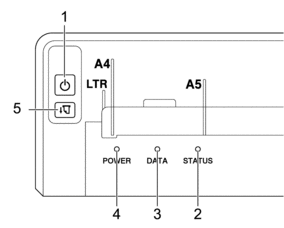
 Aan-/uitknop
Aan-/uitknop Functie Bediening De printer inschakelen
Houd de aan-/uitknop
 ongeveer één seconde ingedrukt tot het aan-/uitlampje gaat branden.
ongeveer één seconde ingedrukt tot het aan-/uitlampje gaat branden. De printer uitschakelen
Houd de aan-/uitknop
 ongeveer één seconde ingedrukt. (Als de functie Auto. Uitschakelen in Printer Instelling Tool is ingeschakeld, wordt de printer automatisch uitgeschakeld na de ingestelde periode van inactiviteit.)
ongeveer één seconde ingedrukt. (Als de functie Auto. Uitschakelen in Printer Instelling Tool is ingeschakeld, wordt de printer automatisch uitgeschakeld na de ingestelde periode van inactiviteit.) Meer informatie

 Gerelateerde onderwerpen: De printerinstellingen wijzigen met Printer Instelling Tool (Windows).
Gerelateerde onderwerpen: De printerinstellingen wijzigen met Printer Instelling Tool (Windows). Meer informatie

 Gerelateerde onderwerpen: De printerinstellingen wijzigen met Printer Instelling Tool (Mac).
Gerelateerde onderwerpen: De printerinstellingen wijzigen met Printer Instelling Tool (Mac). De printer inschakelen in de modus Massaopslag
Houd de aan-/uitknop
 ingedrukt en druk tegelijkertijd op de doorvoerknop
ingedrukt en druk tegelijkertijd op de doorvoerknop  .
. Raadpleeg voor meer informatie over de modus Massaopslag

 Gerelateerde onderwerpen: Afdrukken met de USB-interface (modus Massaopslag).
Gerelateerde onderwerpen: Afdrukken met de USB-interface (modus Massaopslag). - Statuslampje
- Data lampje
- Voedingslampje
 Doorvoerknop
Doorvoerknop Functie Bediening Papier doorvoeren
Plaats papier in de printer en druk op de doorvoerknop
 om het papier door te voeren.
om het papier door te voeren. Als u de doorvoerknop
 ingedrukt houdt als ongeveer 55 mm van het papier is doorgevoerd, wordt ongeveer één paginalengte papier met hoge snelheid doorgevoerd.
ingedrukt houdt als ongeveer 55 mm van het papier is doorgevoerd, wordt ongeveer één paginalengte papier met hoge snelheid doorgevoerd. Hoeveel papier wordt doorgevoerd, wordt bepaald door de instelling Formulierinvoermodus in Printer Instelling Tool.
Meer informatie

 Gerelateerde onderwerpen: De printerinstellingen wijzigen met Printer Instelling Tool (Windows).
Gerelateerde onderwerpen: De printerinstellingen wijzigen met Printer Instelling Tool (Windows). Meer informatie

 Gerelateerde onderwerpen: De printerinstellingen wijzigen met Printer Instelling Tool (Mac).
Gerelateerde onderwerpen: De printerinstellingen wijzigen met Printer Instelling Tool (Mac). Wacht vijf seconden nadat de printer de gegevens heeft ontvangen, voordat u een formulier doorvoert om er zeker van te zijn dat het afdrukken is voltooid.
Het configuratierapport afdrukken
U kunt een configuratierapport afdrukken zonder de printer aan te sluiten op een computer of een mobiel apparaat.
Meer informatie

 Gerelateerde onderwerpen: De printerinstellingen bevestigen.
Gerelateerde onderwerpen: De printerinstellingen bevestigen.
PJ-862/PJ-863
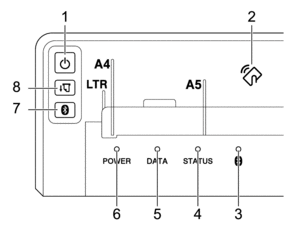
 Aan-/uitknop
Aan-/uitknop Functie Bediening De printer inschakelen
Houd de aan-/uitknop
 ongeveer één seconde ingedrukt tot het aan-/uitlampje gaat branden.
ongeveer één seconde ingedrukt tot het aan-/uitlampje gaat branden. De printer uitschakelen
Houd de aan-/uitknop
 ongeveer één seconde ingedrukt. (Als de functie Auto. Uitschakelen in Printer Instelling Tool is ingeschakeld, wordt de printer automatisch uitgeschakeld na de ingestelde periode van inactiviteit.)
ongeveer één seconde ingedrukt. (Als de functie Auto. Uitschakelen in Printer Instelling Tool is ingeschakeld, wordt de printer automatisch uitgeschakeld na de ingestelde periode van inactiviteit.) Meer informatie

 Gerelateerde onderwerpen: De printerinstellingen wijzigen met Printer Instelling Tool (Windows).
Gerelateerde onderwerpen: De printerinstellingen wijzigen met Printer Instelling Tool (Windows). Meer informatie

 Gerelateerde onderwerpen: De printerinstellingen wijzigen met Printer Instelling Tool (Mac).
Gerelateerde onderwerpen: De printerinstellingen wijzigen met Printer Instelling Tool (Mac). De printer inschakelen in de modus Massaopslag
Houd de aan-/uitknop
 ingedrukt en druk tegelijkertijd op de doorvoerknop
ingedrukt en druk tegelijkertijd op de doorvoerknop  .
. Raadpleeg voor meer informatie over de modus Massaopslag

 Gerelateerde onderwerpen: Afdrukken met de USB-interface (modus Massaopslag).
Gerelateerde onderwerpen: Afdrukken met de USB-interface (modus Massaopslag). - NFC-sensor (Near Field Communication)
 Bluetooth-lampje
Bluetooth-lampje - Statuslampje
- Data lampje
- Voedingslampje
 Bluetooth-knop
Bluetooth-knop Functie Bediening De Bluetooth-functie in- en uitschakelen
Druk op de Bluetooth-knop
 .
.  Doorvoerknop
Doorvoerknop Functie Bediening Papier doorvoeren
Plaats papier in de printer en druk op de doorvoerknop
 om het papier door te voeren.
om het papier door te voeren. Als u de doorvoerknop
 ingedrukt houdt als ongeveer 55 mm van het papier is doorgevoerd, wordt ongeveer één paginalengte papier met hoge snelheid doorgevoerd.
ingedrukt houdt als ongeveer 55 mm van het papier is doorgevoerd, wordt ongeveer één paginalengte papier met hoge snelheid doorgevoerd. Hoeveel papier wordt doorgevoerd, wordt bepaald door de instelling Formulierinvoermodus in Printer Instelling Tool.
Meer informatie

 Gerelateerde onderwerpen: De printerinstellingen wijzigen met Printer Instelling Tool (Windows).
Gerelateerde onderwerpen: De printerinstellingen wijzigen met Printer Instelling Tool (Windows). Meer informatie

 Gerelateerde onderwerpen: De printerinstellingen wijzigen met Printer Instelling Tool (Mac).
Gerelateerde onderwerpen: De printerinstellingen wijzigen met Printer Instelling Tool (Mac). Wacht vijf seconden nadat de printer de gegevens heeft ontvangen, voordat u een formulier doorvoert om er zeker van te zijn dat het afdrukken is voltooid.
Het configuratierapport afdrukken
U kunt een configuratierapport afdrukken zonder de printer aan te sluiten op een computer of een mobiel apparaat.
Meer informatie

 Gerelateerde onderwerpen: De printerinstellingen bevestigen.
Gerelateerde onderwerpen: De printerinstellingen bevestigen.
PJ-883
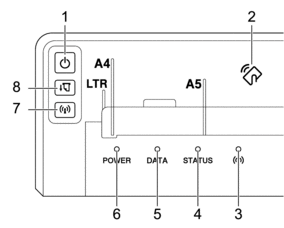
 Aan-/uitknop
Aan-/uitknop Functie Bediening De printer inschakelen
Houd de aan-/uitknop
 ongeveer één seconde ingedrukt tot het aan-/uitlampje gaat branden.
ongeveer één seconde ingedrukt tot het aan-/uitlampje gaat branden. De printer uitschakelen
Houd de aan-/uitknop
 ongeveer één seconde ingedrukt. (Als de functie Auto. Uitschakelen in Printer Instelling Tool is ingeschakeld, wordt de printer automatisch uitgeschakeld na de ingestelde periode van inactiviteit.)
ongeveer één seconde ingedrukt. (Als de functie Auto. Uitschakelen in Printer Instelling Tool is ingeschakeld, wordt de printer automatisch uitgeschakeld na de ingestelde periode van inactiviteit.) Meer informatie

 Gerelateerde onderwerpen: De printerinstellingen wijzigen met Printer Instelling Tool (Windows).
Gerelateerde onderwerpen: De printerinstellingen wijzigen met Printer Instelling Tool (Windows). Meer informatie

 Gerelateerde onderwerpen: De printerinstellingen wijzigen met Printer Instelling Tool (Mac).
Gerelateerde onderwerpen: De printerinstellingen wijzigen met Printer Instelling Tool (Mac). De printer inschakelen in de modus Massaopslag
Houd de aan-/uitknop
 ingedrukt en druk tegelijkertijd op de doorvoerknop
ingedrukt en druk tegelijkertijd op de doorvoerknop  .
. Raadpleeg voor meer informatie over de modus Massaopslag

 Gerelateerde onderwerpen: Afdrukken met de USB-interface (modus Massaopslag).
Gerelateerde onderwerpen: Afdrukken met de USB-interface (modus Massaopslag). - NFC-sensor (Near Field Communication)
 Bluetooth en Wi-Fi-lampje
Bluetooth en Wi-Fi-lampje - Statuslampje
- Data lampje
- Voedingslampje
 Bluetooth en Wi-Fi-knop
Bluetooth en Wi-Fi-knop Functie Bediening De Bluetooth- en Wi-Fi-functie in- en uitschakelen
Druk op de Bluetooth en Wi-Fi-knop
 om de Bluetooth- en Wi-Fi-functie van de printer in of uit te schakelen.
om de Bluetooth- en Wi-Fi-functie van de printer in of uit te schakelen. Als u wilt schakelen tussen de opties, houdt u de Bluetooth en Wi-Fi-knop
 ongeveer drie seconden ingedrukt. De verbindingsmodus verandert telkens wanneer u de Bluetooth en Wi-Fi-knop
ongeveer drie seconden ingedrukt. De verbindingsmodus verandert telkens wanneer u de Bluetooth en Wi-Fi-knop  ingedrukt houdt.
ingedrukt houdt. De
 kleur van het Bluetooth en Wi-Fi-lampje geeft het type draadloze verbinding aan:
kleur van het Bluetooth en Wi-Fi-lampje geeft het type draadloze verbinding aan: - Blauw
 : Bluetooth
: Bluetooth - Groen
 : Wi-Fi
: Wi-Fi - Cyaan
 : Bluetooth en Wi-Fi
: Bluetooth en Wi-Fi
WPS gebruiken om de Wi‑Fi-instellingen eenvoudig te configureren
Houd de Bluetooth en Wi-Fi-knop
 ongeveer vijf seconden ingedrukt om de Wi‑Fi-instellingen met WPS te configureren.
ongeveer vijf seconden ingedrukt om de Wi‑Fi-instellingen met WPS te configureren. De wizard WLAN-assistent gebruiken om de Wi‑Fi-instellingen te configureren
Houd de Bluetooth en Wi-Fi-knop
 ongeveer tien seconden ingedrukt om de Wi‑Fi-instellingen met de wizard WLAN-assistent te configureren.
ongeveer tien seconden ingedrukt om de Wi‑Fi-instellingen met de wizard WLAN-assistent te configureren.  Doorvoerknop
Doorvoerknop Functie Bediening Papier doorvoeren
Plaats papier in de printer en druk op de doorvoerknop
 om het papier door te voeren.
om het papier door te voeren. Als u de doorvoerknop
 ingedrukt houdt als ongeveer 55 mm van het papier is doorgevoerd, wordt ongeveer één paginalengte papier met hoge snelheid doorgevoerd.
ingedrukt houdt als ongeveer 55 mm van het papier is doorgevoerd, wordt ongeveer één paginalengte papier met hoge snelheid doorgevoerd. Hoeveel papier wordt doorgevoerd, wordt bepaald door de instelling Formulierinvoermodus in Printer Instelling Tool.
Meer informatie

 Gerelateerde onderwerpen: De printerinstellingen wijzigen met Printer Instelling Tool (Windows).
Gerelateerde onderwerpen: De printerinstellingen wijzigen met Printer Instelling Tool (Windows). Meer informatie

 Gerelateerde onderwerpen: De printerinstellingen wijzigen met Printer Instelling Tool (Mac).
Gerelateerde onderwerpen: De printerinstellingen wijzigen met Printer Instelling Tool (Mac). Wacht vijf seconden nadat de printer de gegevens heeft ontvangen, voordat u een formulier doorvoert om er zeker van te zijn dat het afdrukken is voltooid.
Het configuratierapport afdrukken
U kunt een configuratierapport afdrukken zonder de printer aan te sluiten op een computer of een mobiel apparaat.
Meer informatie

 Gerelateerde onderwerpen: De printerinstellingen bevestigen.
Gerelateerde onderwerpen: De printerinstellingen bevestigen.



